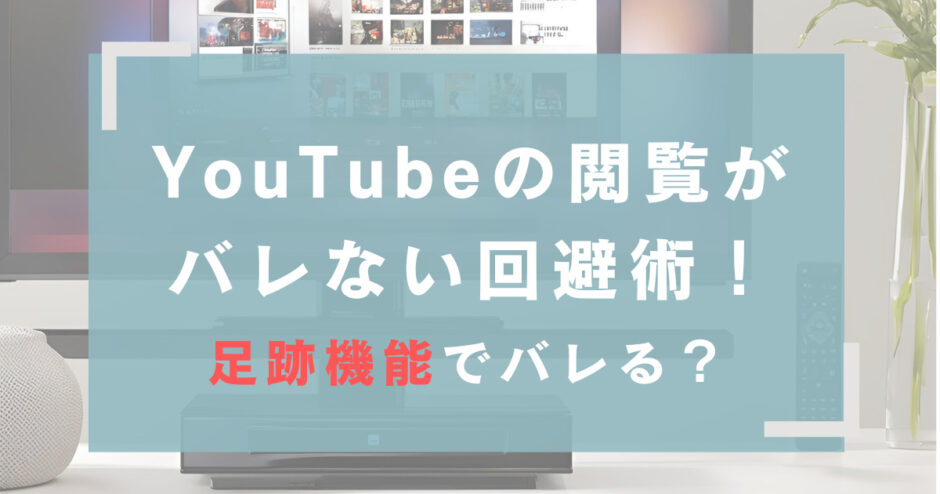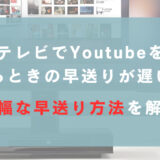「YouTube」は世界中から動画が投稿されている世界最大の動画プラットフォームです。多くの人が利用しており、テレビの代わりにYouTubeを見る時間が多い人もいるほどです。
一方で「自分の閲覧(視聴)が他の視聴者や動画投稿者にバレていないか?」「足跡機能があるのか?」など疑問に思った事はないでしょうか。
今回はそんなあなたに向けて「YouTubeの閲覧がバレない回避術、足跡機能でバレるのか?」について詳しく解説していきます。
YouTubeに足跡機能はある?

結論から言うと、YouTube には足跡機能(配信者が視聴者を確認する機能)はありません。つまり、あなたが動画を閲覧したとしても、動画投稿者や他の視聴者にバレることはありません。
しかし、動画投稿者や他の視聴者にバレてしまう可能性のある行動がいくつかあります。次の項目で詳しく解説しますので、ぜひチェックしてみてください。
YouTubeの閲覧がバレない回避術を解説!

ここでは、あなたのYouTubeの閲覧が動画投稿者や他の視聴者にバレないようにするための回避術を紹介します。
アカウント名を変更する
YouTubeでは動画にコメントを残すと、アカウント名とプロフィール画像が公開されます。 アカウント名が本名だったり、個人を特定できる情報を含んでいる場合、動画を見た人に知られてしまう可能性があります。 特に、コメントが炎上した場合などは、個人を特定して攻撃されるリスクも考えられます。
さらに、YouTubeのライブ配信でコメントやスーパーチャットをしてもアカウント名とプロフィール画像が公開されてしまうので注意が必要です。これも動画投稿者だけでなく、他の視聴者にも見えてしまいます。
Googleアカウント名をGoogleアカウント作成時のまま使用している場合、本名や個人を特定できる名前にしている可能性があります。 そのような場合、アカウント名の変更をおすすめします。 変更後のアカウント名は、本名や個人情報と関連付けられないものにしましょう。
それでは、アカウント名の変更方法をスマホ版・PC版それぞれご紹介します。
【 スマホ(Android) 】
- YouTubeアプリにログインする
- 右下の[マイページ]をタップ
- 上部の[チャンネルを表示]をタップ
- 編集アイコン
 をタップ
をタップ - [名前]の編集アイコン
 をタップ
をタップ - 名前を入力し[保存]をタップ
【 パソコン 】
- YouTubeにログインする
- 右上のプロフィールアイコンをクリック
- [チャンネルを表示]をクリック
- [チェンネルをカスタマイズ]をクリック
- [基本情報]タブの[名前]に名前を入力する
- [公開]をクリック
【iPhoneとiPad】
Youtubeヘルプ公式
- プロフィール写真
をタップします。
- 上部の [チャンネルを表示] をタップします。
- チャンネルの説明の下にある編集アイコン
をタップします。
- 名前の横にある編集アイコン
をタップして新しいチャンネル名を入力し、[保存] をクリックします。
注意点としては、スマホ版・PC版の手順2にて[チャンネルを表示]をタップせずに[Googleアカウント]をタップして名前を変更しないようにすることです。
[Googleアカウント]の方から名前を変更しても、YouTube上で表示される名前は変更されません。
サブアカウントを作成する
本アカウントを絶対に知られたくない、アカウント名の変更をしたくないという方は、サブアカウントの作成をおすすめします。
サブアカウントを作成すると、本アカウントを知られることなく動画を閲覧したり、コメント・スーパーチャットを行うことができます。
ここでいうサブアカウントの作成とは、YouTubeチャンネルを追加することを意味します。YouTubeチャンネルは無料で作成でき、動画を投稿する必要はありません。コメントの投稿や再生リストの作成などの機能を利用するためには、チャンネル作成が必要です。
一つのGoogleアカウントに複数のチャンネルを作成でき、コメント専用、仕事専用、動画投稿用など、用途に合わせてチャンネルを管理できます。これにより、Googleアカウントを追加する必要がなく、アカウント管理の手間も増えません。
サブアカウントの作成(YouTubeチャンネルの追加)の手順は下記のとおりです。
【 スマホ(Android) 】
- YouTubeのアカウント管理画面にアクセスし、ログインする
- 右上のメニュー
 をタップする
をタップする - PC版サイトにチェックを入れる
- チャンネルを作成をタップする
- チャンネル名を入力
- 注意事項にチェックを入れ、[作成]をタップする
【 パソコン 】
- 右上のプロフィールアイコンをクリック
- [アカウントを切り替える]をクリック
- [チャンネルをすべて表示]をクリック
- [チャンネルを作成]をクリック
- [チャンネル名]を入力し、チェックボックスにチェックを入れて[作成]をクリック
【iPhoneとiPad】
- YouTubeのアカウント管理画面にアクセスし、ログインする
- URLボックス左横[ぁあ]または[A]をタップする
- デスクトップ用Webサイトを表示をタップする
- チャンネルを作成をタップする
- チャンネル名を入力
- 注意事項にチェックを入れ、[作成]をタップする
登録チャンネルを非公開にする
あなたがチャンネル登録したことを動画投稿者に知られたくない場合は、登録チャンネルを「非公開」に設定しましょう。デフォルトでは非公開に設定されているはずです。しかし万が一「公開」に設定されていると、チャンネル登録をするだけであなたのアカウント名・プロフィール画像が動画投稿者の管理画面上で公開されてしまいます。
実際にYouTubeの管理画面上ではこのように見えます。
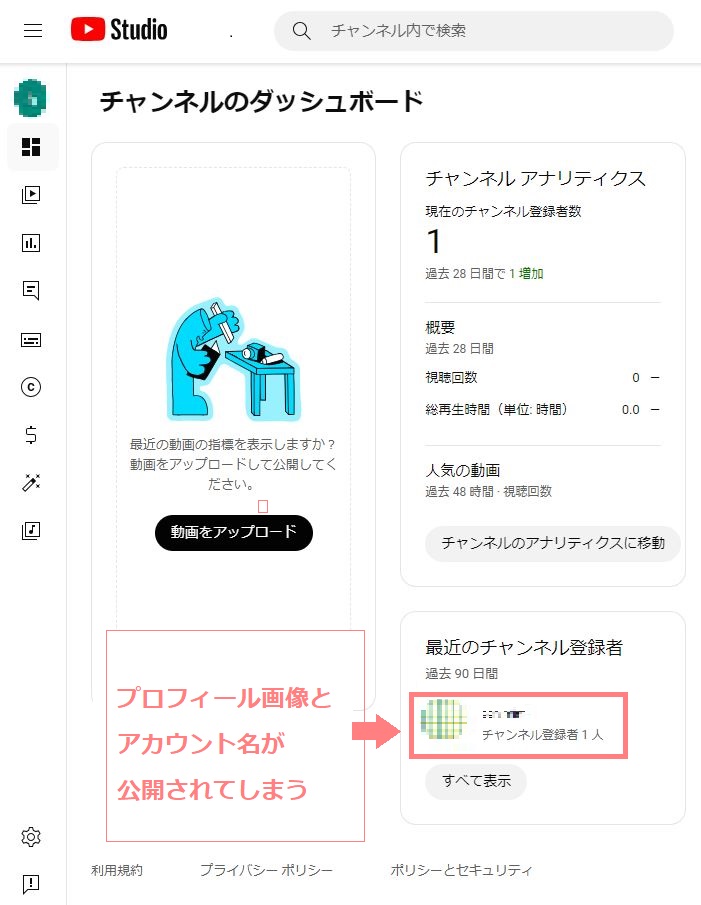
-公開設定にした場合-
動画投稿者にあなたの情報を知られたくない場合は、念のため登録チャンネルの設定を確認することをおすすめします。
登録チャンネルの非公開設定は下記の手順で確認できます。
【 スマホ(Android) 】
- YouTubeのアカウント管理画面にアクセスし、ログインする
- 右上のメニュー
 をタップする
をタップする - PC版サイトにチェックを入れる
- [プライバシー]をタップする
- 【登録チャンネル】の[すべての登録チャンネルを非公開にする]をオンにする
【 パソコン 】
- パソコンでYouTubeにログインする
- 右上のプロフィールアイコンをクリック
- [設定]をクリック
- [プライバシー]をクリック
- 【登録チャンネル】の[すべての登録チャンネルを非公開にする]をオンにする
【iPhoneとiPad】
- YouTubeのアカウント管理画面にアクセスし、ログインする
- URLボックス左横[ぁあ]または[A]をタップする
- デスクトップ用Webサイトを表示をタップする
- [プライバシー]をタップする
- 【登録チャンネル】の[すべての登録チャンネルを非公開にする]をオンにする
再生リストの非公開設定をする
YouTubeには再生リストという機能があります。再生リストは自分好みに動画をまとめたプレイリストのことです。この再生リストの設定を「公開」にした状態で、動画にコメントを残すとアカウント名・プロフィール画像と同様に再生リストも表示されるようになってしまいます。自分の視聴履歴を知られたくない場合は、再生リストのプライバシー設定を「非公開」に変更しましょう。
【Android】
- YouTubeアプリにログインする
- 右下の[マイページ]をタップする
- 【再生リスト】の[すべて表示]をタップする
- 非公開にしたい再生リストをタップする
- 編集アイコン
 をタップする
をタップする - 【公開設定】をタップする
- [非公開]をタップする
- [保存]をタップする
【パソコン】
- YouTubeにログインする
- 左上のメニューアイコン
 をクリックする
をクリックする - 【マイページ】の[再生リスト]をクリックする
- 非公開にしたい再生リスト下部の[再生リストの全体を見る]
- プルダウンメニューから[非公開]をクリックする
【iPhoneとiPad】
YouTubeヘルプ
- YouTube にログインします。
- プロフィール写真

[再生リスト]
[すべて表示] の順にタップして、すべての再生リストを表示します。
- 編集する再生リストを選択
編集アイコン
をタップします。
- [再生リストの編集] セクションで、プライバシー メニューから新しいプライバシー設定を選択します。
- [保存] をタップします。
動画投稿者に分かる視聴者情報
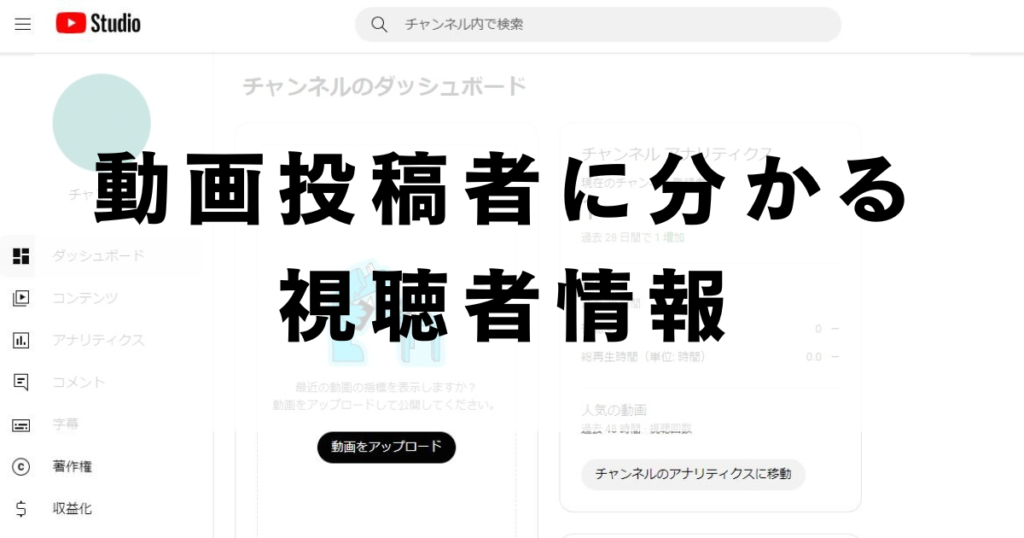
YouTubeは動画投稿者向けに「YouTube Studio」という管理画面が用意されています。チャンネルや動画のパフォーマンスを分析するために利用されており、視聴者に関するデータも確認できます。
次の項目では動画投稿者が確認できる視聴者データをご紹介します。
YouTubeの視聴者レポートでわかること
動画投稿者は視聴者レポートにて下記項目を確認できます。どの項目もチャンネル登録者のユーザー属性に関する情報を分析しており、個々のユーザーを特定できるような項目はありません。
- 新しい視聴者とリピーター
新しい視聴者の数とリピーターの数を確認できます。 - 視聴者が YouTube にアクセスしている時間帯
視聴者が YouTube を見ている時間帯数を確認できます。 - このチャンネルの視聴者が見ている他のチャンネル
チャンネルの視聴者が、他にどんなチャンネルを見ているのかが確認できます。(個々の視聴者は分かりません。) - このチャンネルの視聴者が見ているもの
視聴者が自分のチャンネル以外に、どんな動画、ショート動画、ライブ配信を見ているのかが確認できます。(個々の視聴者は分かりません。) - 視聴者が YouTube で視聴しているフォーマット
視聴者が動画、ショート動画、ライブ配信のどれを多く見ているのかが確認できます。 - チャンネル登録者のベル通知設定状況
チャンネル登録者のうち、ベル通知を受け取るように設定している割合が確認できます。 - チャンネル登録者の総再生時間
チャンネル登録者と登録していない視聴者の、合計の視聴時間の割合が確認できます。 - 上位の地域: 視聴者の多い地域を確認できます。
- 年齢と性別: 視聴者の年齢層と男女比を確認できます。
- 字幕の利用が上位の言語: 視聴者が使っている字幕の言語を確認できます。
高評価・低評価は数のみ表示される
動画投稿者は各動画やショートの高評価・低評価数のみ確認できます。どのユーザーが押したのかは分かりません。
アンケートに答えても視聴者情報は表示されない
アンケートに答えてもアンケートの結果しかでてこない。誰なのか全くわかりません。
まとめ
この記事では、YouTubeの閲覧履歴がバレない回避術と足跡機能について解説しました。
結論として、YouTubeには足跡機能がないため、単に動画を視聴しただけでは他のユーザーや動画投稿者にバレることはありません。
しかし、コメント投稿やスーパーチャット、チャンネル登録など特定のアクションを行うと、アカウント情報が公開され、閲覧したことがバレるリスクがあります。
対策をしっかり行うことで、より安心してYouTubeを楽しみましょう!